如何使用 .htaccess 为您的网站文件夹或文件设置密码保护
当您的计算机中存有敏感信息时,确保其安全成为首要任务。为文件夹设置密码保护是一种简便的方法,可以防止未经授权的访问,保障您的数据安全。在本指南中,我们将引导您完成为文件夹设置密码保护的步骤。
保护网站文件夹或文件
当您为网站上的文件夹或单个文件设置密码保护时,访问时需要进行用户身份验证。通过密码保护的文件夹或文件,您可以限制未经授权的访问,从而保护您的数据免受黑客攻击。
您需要准备的内容
完成本教程,您需要以下内容:
- 您的 Bluehost 账户用户名和密码。
- 您想要设置密码保护的文件夹路径和名称。
- 如何访问目录隐私工具
- 如何为网站文件夹设置密码保护
- 如何为网站文件设置密码保护
- 如何创建用户
- 总结
如何访问目录隐私工具
- 登录您的 Bluehost 账户管理面板。
- 点击左侧菜单中的 Hosting(主机)。
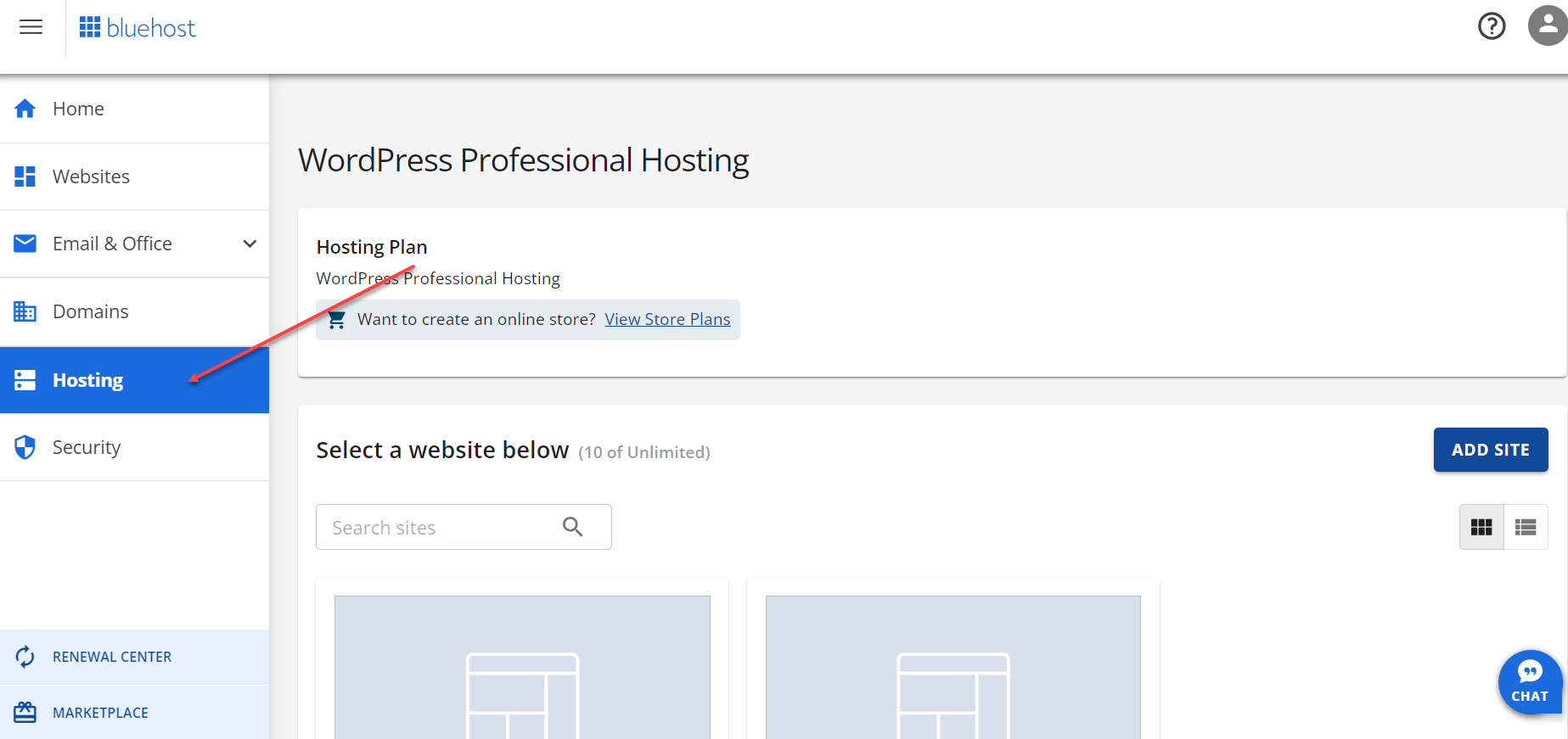
- 找到 Quick Links(快捷链接) 模块,然后点击 CPANEL 按钮。
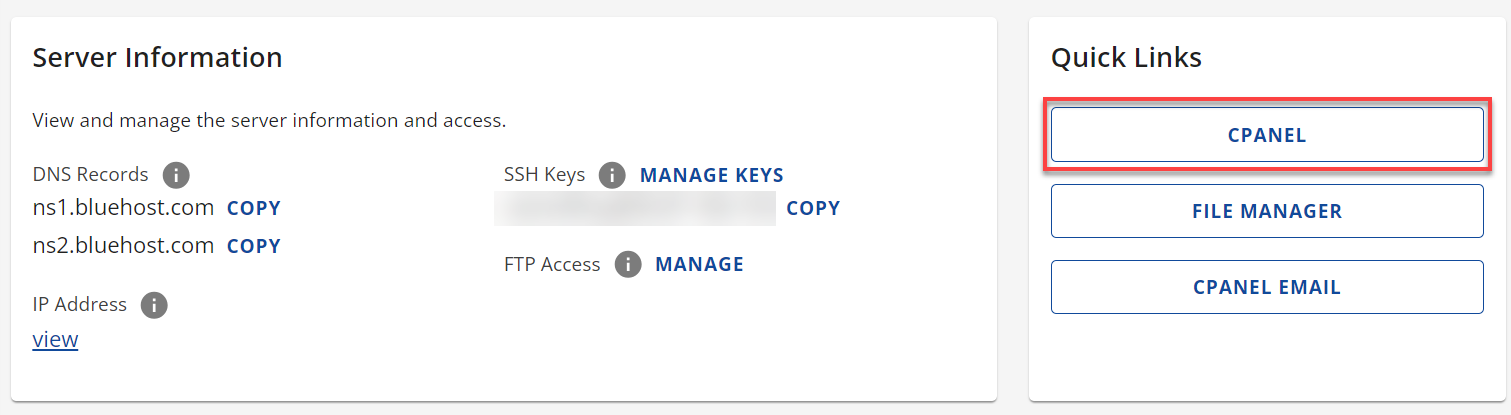
- 在 Files(文件) 部分,点击 Directory Privacy(目录隐私) 链接。
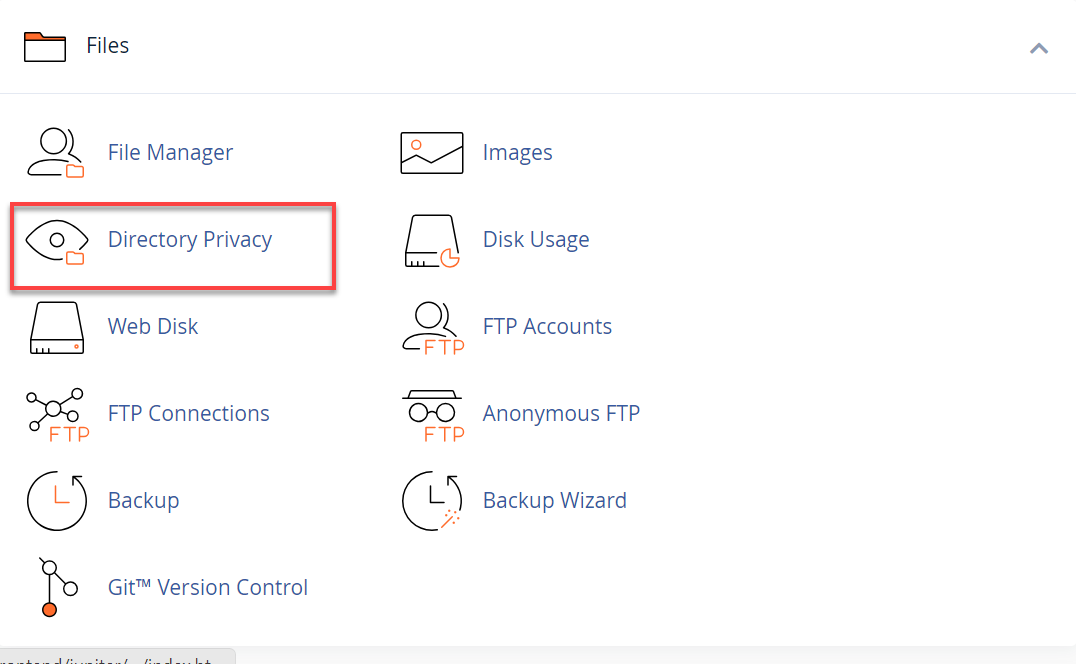
您已成功进入目录隐私工具,您可以在此为账户中特定目录设置密码保护。
如何为网站文件夹设置密码保护
- 进入 cPanel 的目录隐私工具后,浏览文件夹结构并选择您想要保护的目录。点击文件夹以打开并查看其内容。
- 在您想设置密码保护的文件夹对应的操作列下,点击 EDIT(编辑)。

- 勾选 Password protect this directory(为此目录设置密码保护) 复选框。
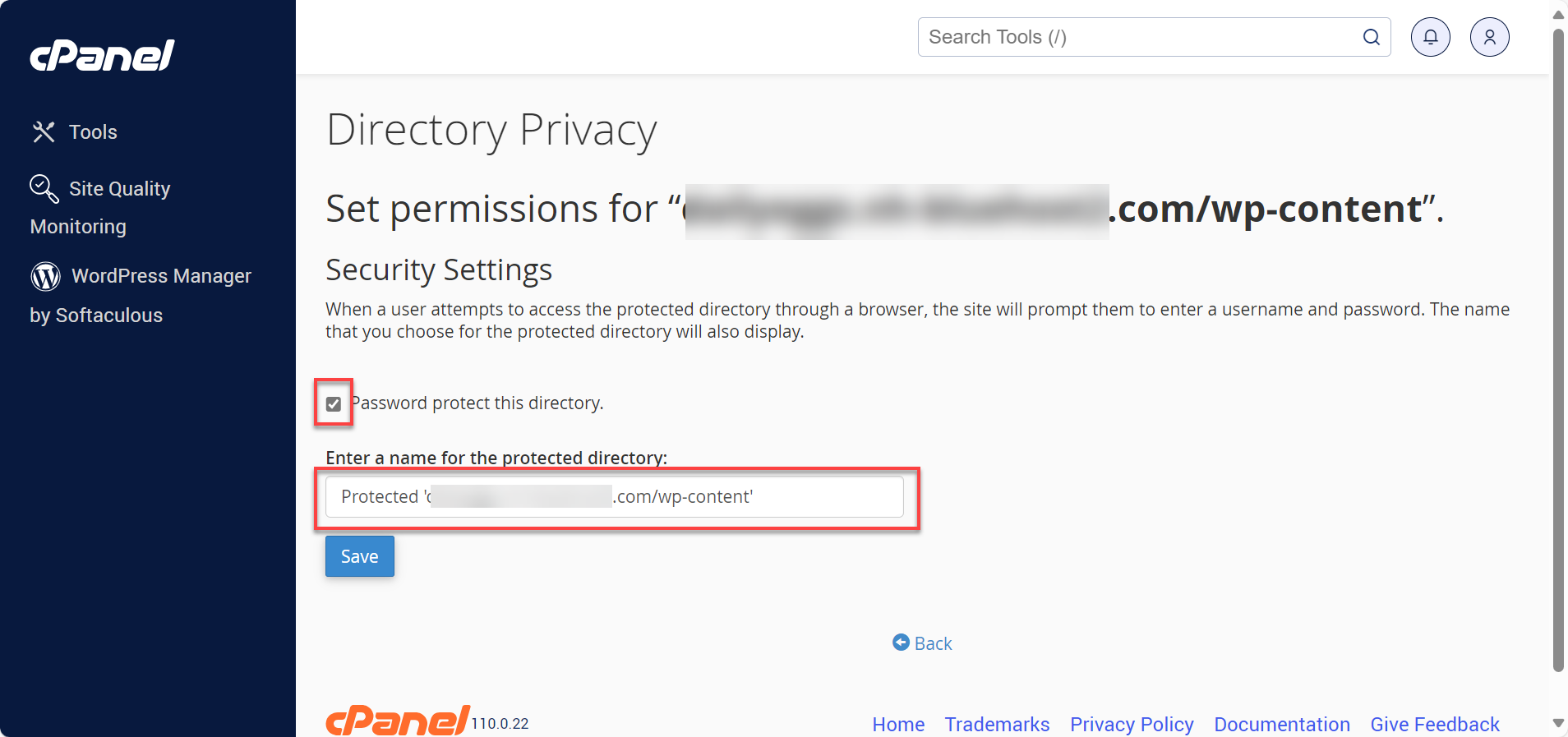
- 输入受保护目录的名称。当有人访问该目录时,将显示此名称。然后点击 Save(保存) 按钮。
如何为网站文件设置密码保护
当您为目录设置密码保护时,系统会在该目录下生成一个名为 '.htaccess' 的配置文件。
注意: 关于如何在文件管理器中访问和编辑文件的详细步骤,请参阅《如何浏览文件管理器》。
.htaccess 文件中会包含如下语句:
AuthType Basic
AuthName "Restricted Area"
AuthUserFile "/home/[username]/.htpasswds/public_html/passwd"
require valid-user
接下来,您需要修改 .htaccess 文件,使这些语句仅应用于特定文件。操作方法如下:
<Files [filename]></Files>
例如,我们要保护文件 'secure.html',则修改 .htaccess 文件内容如下:
<Files secure.html>
AuthType Basic
AuthName "Restricted Area"
AuthUserFile "/home/[username]/.htpasswds/public_html/passwd"
require valid-user
</Files>
此方法也可用于保护目录中的多个单独文件,操作类似。但这次使用 Apache 的 FilesMatch 指令,允许列出多个文件:
<FilesMatch "(secure\.html)|(secure\.txt)">
AuthType Basic
AuthName "Restricted Area"
AuthUserFile "/home/[username]/.htpasswds/public_html/passwd"
require valid-user
</FilesMatch>
注意: 若要添加更多文件,请继续添加“|(filename\.ext)”格式的条目。
如何创建用户
按照以下步骤为选定目录创建授权用户:
注意: 目录需具备正确权限,您才能为其创建用户。如果无法创建用户,请在文件管理器中将目录权限更新为 0700。
- 输入所需的 用户名。
- 输入 新密码 并确认。
- 点击 Save(保存)。
您可以输入用户信息和新密码来更新现有用户的密码。也可以点击 Delete User(删除用户) 来删除授权用户。
您所选的文件夹现在将需要用户身份验证才能访问。请使用您创建的用户名和密码登录。
总结
为网站文件夹或文件设置密码保护对于防止未经授权访问您的数据至关重要。为确保网站安全,您需要访问 cPanel 中的目录隐私工具。本指南提供了:
- 为网站文件夹或文件设置密码保护的详细步骤。
- 修改 .htaccess 文件以将保护应用于特定文件。
- 为选定目录创建授权用户。
按照这些步骤操作,您可以有效保护您的网站免受恶意攻击。